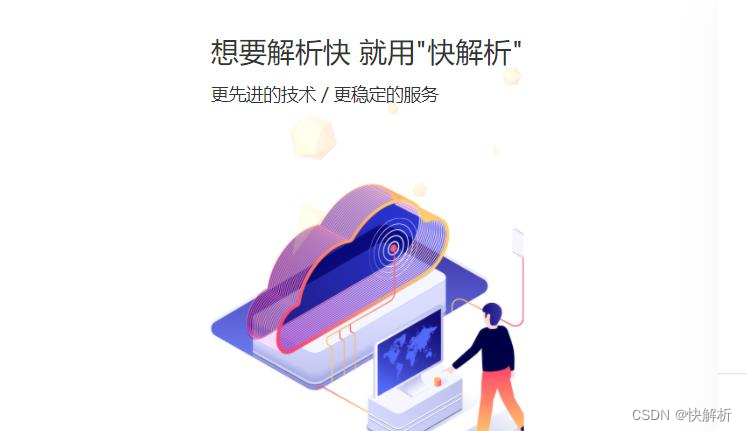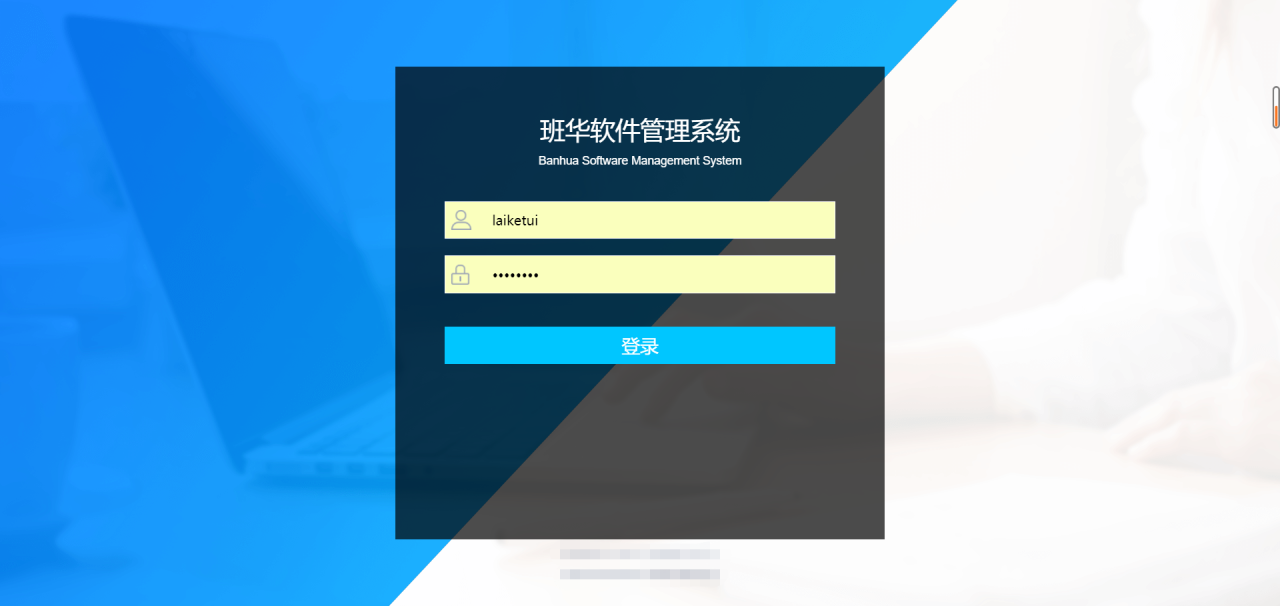共享上网既可以满足工作需要,又可以大幅度节约经费。它指的是多台设备通过网络设置实现网络资源共享,从而让所有联网的电脑都可以共享上网帐号和线路,进行互联网访问。怎样设置才能实现两台电脑共享上网呢?下面为大家介绍一下详细设置步骤,供参考。
1.首先,在两台电脑上做基本设置,在桌面找到网上邻居——右键——属性,然后选择 本地连接——右键——属性 打开本地连接属性窗口。
2.在本地连接属性窗口中双击【Internet协议】打开Internet协议属性窗口,这里选择【使用下面的IP地址】。我的IP地址参考126.255.255.253 。确定一台电脑,这台电脑通过宽带连接能上网则另一台就可以上网了,这台电脑我们称为主电脑。另一台电脑也这样进行设置为126.255.255.254,只要两台电脑的IP地址在一个网段就可以了,默认网关和IP地址一样,设置好之后点击确定退出。
3.这步只需主电脑设置就可以了:在主电脑里面选择 宽带连接——右键——属性 打开宽带连接属性窗口,在窗口中我们选择高级选项卡,选中internet连接共享下面第一个,接着选择右下角的设置进入共享设置。
4.下面几项选中之后点击确定完成共享设置。
5.下面就是连接电脑了。宽带一般都是网线接入猫,通过猫连接网线到电脑进行上网,这里我们通过一根网线从猫连接到交换机,然后从交换机接出两个网线分别插到两台电脑上的网卡上面,这样就完成了整个设置。主电脑通过宽带帐号连接登录上网,另一台电脑也就可以上网了。当主电脑没有用的时候,另一台电脑也可以通过宽带账号拨号进行上网。
端口映射主要是用电脑做一个服务器,便于让任何地方的网友直接访问该服务器。直接使用金万维快解析端口映射软件操作,轻松搞定映射问题,实现快速访问服务器,共享上网。
金万维快解析轻松解决共享上网问题
端口映射设置:
1.登陆到Web管理界面:在浏览器里面输入192.168.1.1(TP-Link路由器默认管理地址,输入用户名和密码,默认都是admin),按回车键,点击“确定”进行登陆。
2.进入“虚拟服务器”设置界面:在TP-link路由器的管理界面点击“转发规则”,在“转发规则”下面点击“虚拟服务器”。
3.设置端口映射:就是在TP-link路由器的虚拟服务器下面添加一条新条目,点击“添加新条目”,在“服务端口号”后面填写80—->在“ip地址”后面填写192.168.1.100—->协议选择“TCP”—->状态后面选择“生效”—->点击“保存”。如果需要把多个端口映射到同一个内网ip地址上,只需要在“服务端口号”后面填写一个端口的范围就是了,例如需要把32、55、76、98等端口映射到192.168.1.100,只需要在“服务端口号”后面填写32–98即可,其它的设置不变。
在虚拟服务器界面可以查看到刚才设置端口映射已经生效了。
快解析是一个动态域名解析软件,支持端口映射和内网穿透,从2004年起,十几年间累计为全球500多万用户、100多万家企业和200家上市公司提供动态域名解析服务。快解析7.0.0新版客户端,以颠覆式的NAT-DDNS创新技术、全新的交互界面及功能体验,全面满足广大用户的多元化需求。
原文链接:https://blog.csdn.net/asdaddsd/article/details/126938515?ops_request_misc=%257B%2522request%255Fid%2522%253A%2522168449620216800180642922%2522%252C%2522scm%2522%253A%252220140713.130102334.pc%255Fblog.%2522%257D&request_id=168449620216800180642922&biz_id=0&utm_medium=distribute.pc_search_result.none-task-blog-2~blog~first_rank_ecpm_v1~times_rank-23-126938515-null-null.article_score_rank_blog&utm_term=NAS%E3%80%81%E7%BE%A4%E6%99%96%E3%80%81%E9%98%BF%E9%87%8C%E4%BA%91%E3%80%81%E5%9F%9F%E5%90%8D%E8%A7%A3%E6%9E%90%E3%80%81%E5%86%85%E7%BD%91%E7%A9%BF%E9%80%8F%E3%80%81ipv6%E3%80%81ddns%E3%80%81%E8%BD%BB%E9%87%8F%E7%BA%A7%E4%BA%91%E6%9C%8D%E5%8A%A1%E5%99%A8%E3%80%81%E9%93%81%E5%A8%81%E9%A9%AC%E3%80%81%E5%A8%81%E8%81%94%E9%80%9A%E3%80%81DSM%E3%80%81DSM6.0%E3%80%81%E7%BE%A4%E6%99%96nas%E3%80%81%E4%BA%91%E6%9C%8D%E5%8A%A1%E5%99%A8%E3%80%81%E8%9C%97%E7%89%9B%E6%98%9F%E9%99%85%E3%80%81%E9%BB%91%E7%BE%A4%E6%99%96%E3%80%81docker%E3%80%81%E5%AE%B9%E5%99%A8%E9%95%9C%E5%83%8F%E3%80%81%E5%9F%9F%E5%90%8D%E6%B3%A8%E5%86%8C%E3%80%81%E5%AE%9D%E5%A1%94%E3%80%81%E5%8F%8D%E5%90%91%E4%BB%A3%E7%90%86%E3%80%81nginx%E3%80%81frp%E3%80%81%E5%8A%A8%E6%80%81%E5%9F%9F%E5%90%8D%E8%A7%A3%E6%9E%90